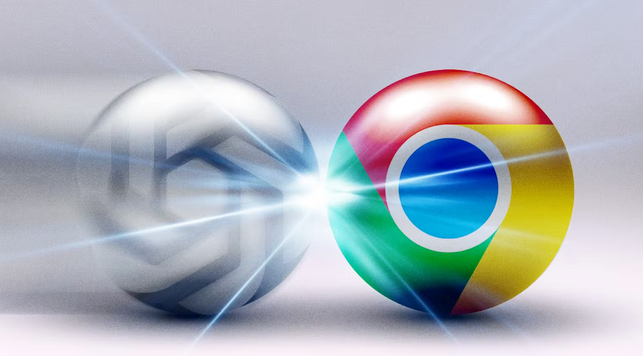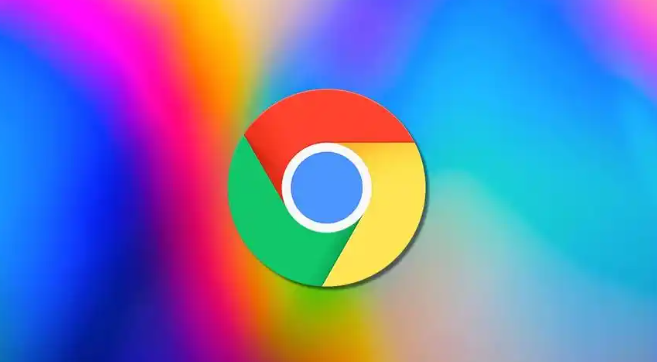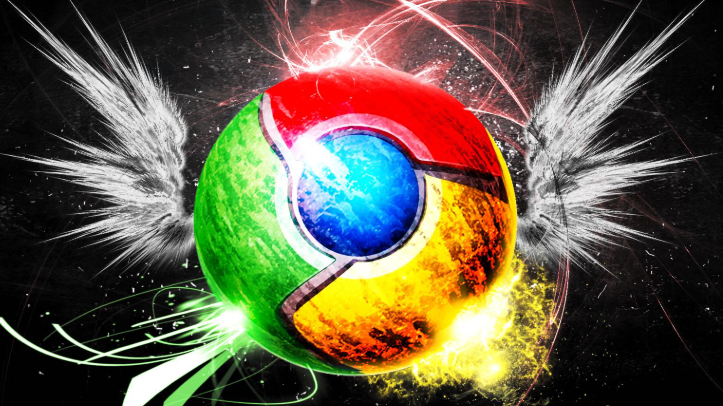详情介绍
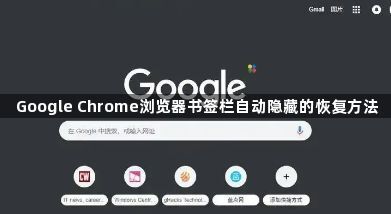
打开Chrome浏览器,点击右上角三个点图标进入菜单,选择“书签”选项,在弹出的子菜单中勾选“显示书签栏”。此操作会立即将书签栏重新显示在浏览器顶部,适用于因误触导致临时隐藏的情况。若此前未启用该功能,可在此步骤手动开启。
使用快捷键快速切换书签栏状态。按下`Ctrl+Shift+B`(Windows系统)或`Command+Shift+B`(Mac系统)组合键,即可一键显示或隐藏书签栏。该快捷键支持反复按压实现状态切换,适合需要频繁调整界面的用户。
进入浏览器设置进行深度配置。点击菜单中的“设置”按钮,在左侧列表选择“外观”,找到“显示书签栏”选项并确保其处于开启状态。保存设置后重启浏览器使改动生效,此方法能固定书签栏的显示模式,避免后续意外关闭。
检查是否因同步问题导致书签异常。登录谷歌账户后,确认其他设备上的书签数据是否正常同步。若发现本地与云端数据不一致,可通过书签管理器导出备份文件(路径为`C:\Users\Administrator\AppData\Local\Google\Chrome\User Data\Guest Profile`下的bookmarks.bak),再手动导入恢复缺失内容。
排查扩展程序干扰可能性。访问“更多工具→扩展程序”,逐一禁用近期新增的插件,观察书签栏是否恢复正常显示。部分安全类或界面优化类扩展可能修改默认布局,导致功能异常。完成测试后,保留必要插件并卸载冲突组件。
通过上述步骤逐步排查和处理,通常可以解决大部分关于Google Chrome浏览器书签栏自动隐藏的问题。如果问题依旧存在,建议联系官方技术支持团队获取进一步帮助。